Windows ohne Maus zu bedienen, bietet viele Vorteile . Tastenkombinationen ermöglichen eine schnellere Arbeit und erhöhen die Produktivität . Für Menschen mit eingeschränkter Mausnutzung ist die Maus-freie Bedienung barrierefrei .
Außerdem hilft sie, Handgelenkschmerzen zu vermeiden und fördert die Gesundheit. Insgesamt bietet die Bedienung von Windows ohne Maus also mehr Effizienz , Barrierefreiheit und ergonomische Vorteile.
Hast du Probleme mit dem Windows 11 ISO Download ohne TPM? Dann lies unbedingt unseren Artikel „Windows 11 ohne TPM ISO Download“ für hilfreiche Tipps und Anleitungen.
- Computer mit Windows-Betriebssystem
- Tastatur
Materialien:
- Schritt 1: Drücke die „Alt“-Taste und halte sie gedrückt. Währenddessen drücke einmal die „Tab“-Taste, um durch die geöffneten Programme zu navigieren. Lasse die „Tab“-Taste los, wenn das gewünschte Fenster hervorgehoben ist, aber halte die „Alt“-Taste weiterhin gedrückt.
- Schritt 2: Drücke die „Leertaste“, während du immer noch die „Alt“-Taste gedrückt hältst. Dadurch wird das Systemmenü des ausgewählten Fensters geöffnet.
- Schritt 3: Benutze die „Pfeiltasten“ (hoch, runter, links, rechts), um „Verschieben“ im Systemmenü auszuwählen. Drücke dann die „Enter“-Taste, um die Auswahl zu bestätigen.
- Schritt 4: Bewege das Fenster mit den „Pfeiltasten“. Sobald du die erste Pfeiltaste drückst, kannst du die „Alt“-Taste loslassen. Durch das Drücken der verschiedenen Pfeiltasten verschiebst du das Fenster in die gewünschte Richtung.
- Schritt 5: Drücke die „Enter“-Taste, nachdem du das Fenster an die gewünschte Position verschoben hast, um die Aktion abzuschließen und das Fenster dort zu fixieren.

1/4 Welche Tastenkombinationen gibt es noch für die Fensterverwaltung?
Erhöhe deine Effizienz am Computer mit Tastenkombinationen für die Fensterverwaltung in Windows . Minimiere und maximiere Fenster, wechsle zwischen offenen Fenstern und ordne sie auf dem Bildschirm an, ohne die Maus zu benutzen. Diese Tastenkürzel sparen Zeit und optimieren deine Arbeitsabläufe.
Probiere es aus und erlebe , wie sie deine Arbeit erleichtern können.

2/4 Wie kannst du deine Produktivität durch Tastenkürzel steigern?
Verbessere deine Arbeitsleistung mit Tastenkürzeln ! Sie helfen dir, effizienter zu arbeiten, Ablenkungen zu minimieren und mehrere Aufgaben gleichzeitig zu erledigen. Mit Tastenkombinationen kannst du Fenster einfach per Tastatur steuern und dich besser auf deine Arbeit konzentrieren.
Teste es aus und arbeite effektiver !
Falls du weitere Informationen zum Deaktivieren von Bitlocker unter Windows 11 benötigst, schau dir unbedingt unseren Artikel „Windows 11 Bitlocker deaktivieren“ an!
In diesem Video erfährst du, wie du Fenster in Windows mit Tastaturkürzeln verschieben, vergrößern und verkleinern kannst. Eine praktische Ergänzung zu unseren Tipps zur Maus-freien Bedienung.
3/4 Geschichte und Entwicklung der Tastaturbefehle in Windows
Die Entwicklung der Tastaturbefehle in Windows hat eine lange Geschichte und wurde kontinuierlich verbessert, um die Benutzerfreundlichkeit zu erhöhen. Neue Tastenkombinationen wurden mit jeder Windows-Version hinzugefügt, um Aufgaben effizienter zu erledigen und die Mausbedienung zu erleichtern. Die Bedeutung von Tastaturbefehlen für die Benutzerfreundlichkeit von Windows ist enorm und ermöglicht es den Nutzern, effizienter zu arbeiten und sich auf ihre Aufgaben zu konzentrieren.
Hast du Probleme mit dem Windows 11 PIN? Schau mal in unserem Artikel über „Windows 11 PIN nicht verfügbar“ , dort findest du hilfreiche Tipps, um das Problem zu lösen.
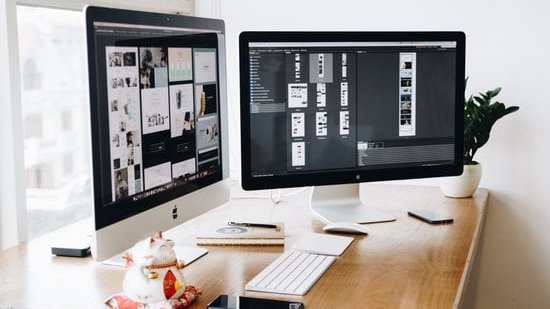
4/4 Fazit zum Text
In diesem Artikel haben wir gelernt, wie wir Windows ohne Maus bedienen können, indem wir Tastenkombinationen für die Fensterverwaltung nutzen. Dies ermöglicht uns, unsere Produktivität zu steigern und effizienter zu arbeiten. Die Geschichte und Entwicklung der Tastaturbefehle in Windows zeigt, wie wichtig es ist, diese Fähigkeiten zu beherrschen.
Wir hoffen, dass dieser Artikel hilfreich war und empfehlen, sich auch unsere anderen Artikel anzusehen, um weitere nützliche Tipps und Tricks rund um die Windows-Bedienung zu entdecken.
FAQ
Wie verschiebe ich ein Windows Fenster?
Um ein Fenster per Tastatur zu verschieben, kannst du unter Windows 10 oder Windows 11 einfach in der Titelleiste mit der rechten Maustaste darauf klicken. Dann wählst du „Verschieben“ im Kontextmenü aus. Diese Methode ermöglicht es dir, Fenster schnell und einfach zu verschieben. 24. Nov. 2023
Welche Tastenkombination zum Verschieben?
Du kannst ganz einfach ein Fenster nur mit der Tastatur verschieben oder die Größe ändern, indem du die Tastenkombination Alt + F7 zum Verschieben oder Alt + F8 zur Größenänderung verwendest. Falls du weitere Informationen benötigst, lass es mich wissen!
Wie kann ich den Bildschirm nach links verschieben?
Um ein Fenster zwischen mehreren Monitoren zu verschieben, kannst du folgende Tastenkombinationen verwenden: 1. Win + Shift + Linkspfeil: Verschiebt das Fenster auf den linken Monitor. 2. Win + Shift + Rechtspfeil: Verschiebt das Fenster auf den rechten Monitor. Du kannst auch die Windows-Taste + Pfeil nach oben verwenden, um das Fenster zu maximieren, oder die Windows-Taste + Pfeil nach unten, um es zu minimieren.
Welches Tastenkürzel positioniert das aktuelle Fenster?
Positioniere das aktuell geöffnete Fenster auf der rechten Bildschirmseite, indem du die Windows-Taste mit dem Pfeil nach rechts verwendest. Du kannst diese Funktion nutzen, um deine Arbeit effizient zu organisieren und mehrere Fenster gleichzeitig geöffnet zu haben.







